Прайс-лист - это документ, который содержит перечень товаров или услуг с указанием их стоимости.
Он является важным инструментом для любого бизнеса, так как помогает клиентам быстро и удобно ознакомится с ассортиментом и ценами.
Наш сервис предоставляет уникальную возможность загрузки, редактирования и выгрузки прайс-листов на различные платформы, с целью содействия в реализации товаров.
Раздел Прайс-листы поставщиков
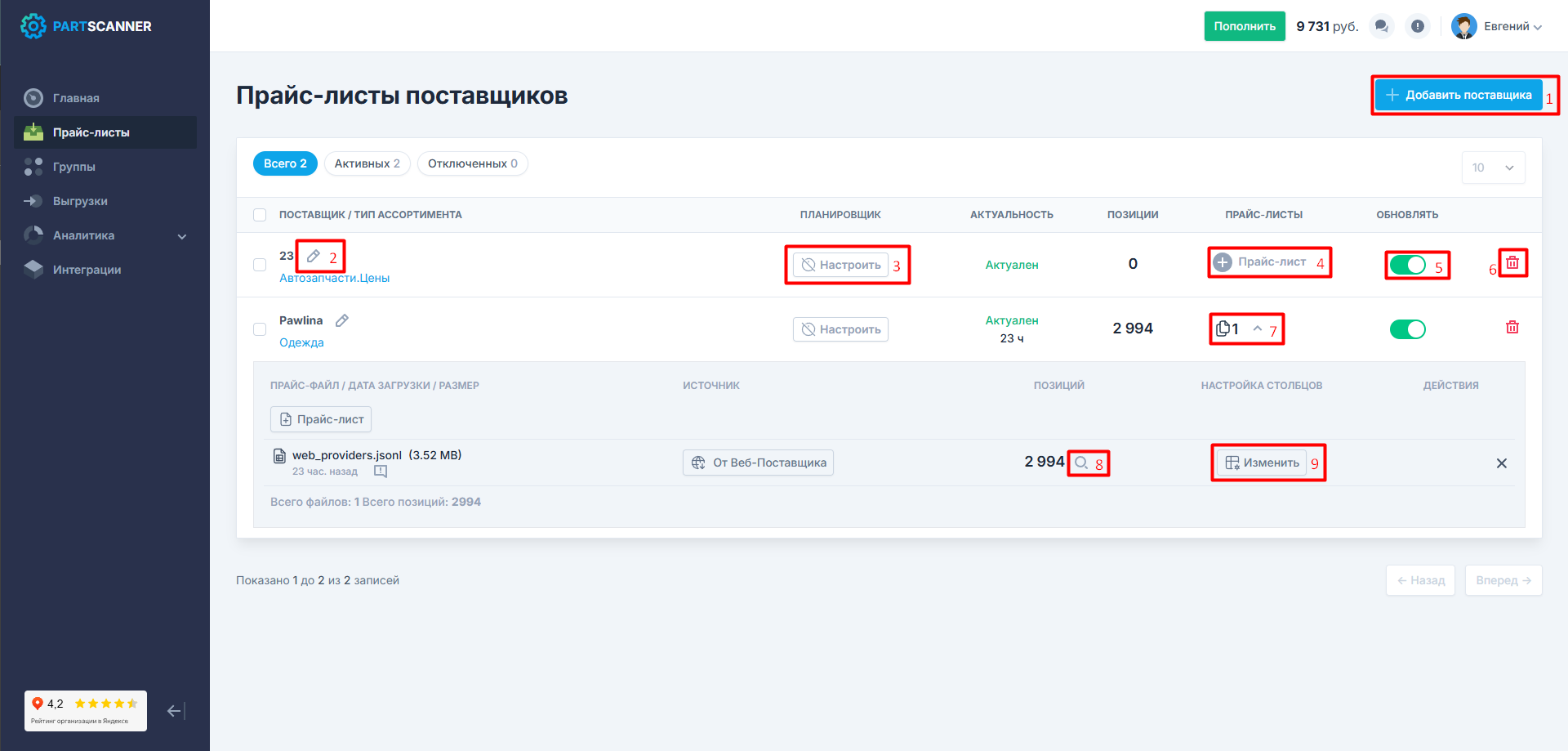
Возможности раздела:
1. Кнопка «Добавить поставщика» , позволяет добавить поставщика, для которого, в последствии могут быть добавлены прайс-листы;
2. Кнопка «Редактировать поставщика» , позволяет редактировать название, тип ассортимента и срок актуальности прайс-листа (в днях).
3. Кнопка «Настроить» , позволяет настроить периодичность обновлений прайс-листа;
4. Кнопка «Прайс-лист» открывает форму для добавления прайс-листа:
- либо путём загрузки файла с расширениям (csv, xls, xlsx, txt, json, yml), размер загружаемого файла не должен превышать 10 Мб (размер допустимого файла зависит от подключенного тарифа),
- либо путем подключения сторонних источников (Почтовый сервер, FTP-сервер, HTTP`s ссылка, Мой Склад);
5. Тумблер «Обновлять» позволяет Активировать/Деактивировать обновление прайс-листа;
6. Кнопка «Удалить прайс-лист» позволяет удалить прайс-лист поставщика;
7. Количество прайс-листов поставщика и раскрывающийся список;
8. Просмотр позиций прайс-листа;
9. Настройка соответствия колонок прайс-листа;
Добавление поставщика
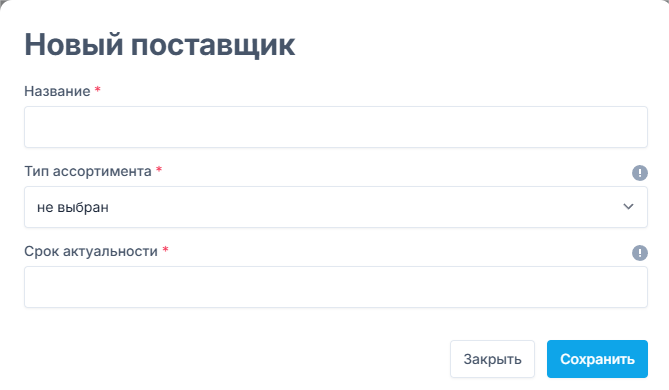
Для загрузки прайс-листа необходимо перейти в раздел "Прайс-листы" в Личном кабинете пользователя, далее необходимо нажать кнопку «Добавить поставщика» в правом верхнем углу. В открывшейся форме «Новый поставщик» , указать «Название», «Тип Ассортимента», «Срок актуальности». Срок актуальности будет уведомлять о необходимости обновления прайс-листа.
Важно! Тип ассортимента определяет перечень колонок прайс-листа
Загрузка с Почтового сервера
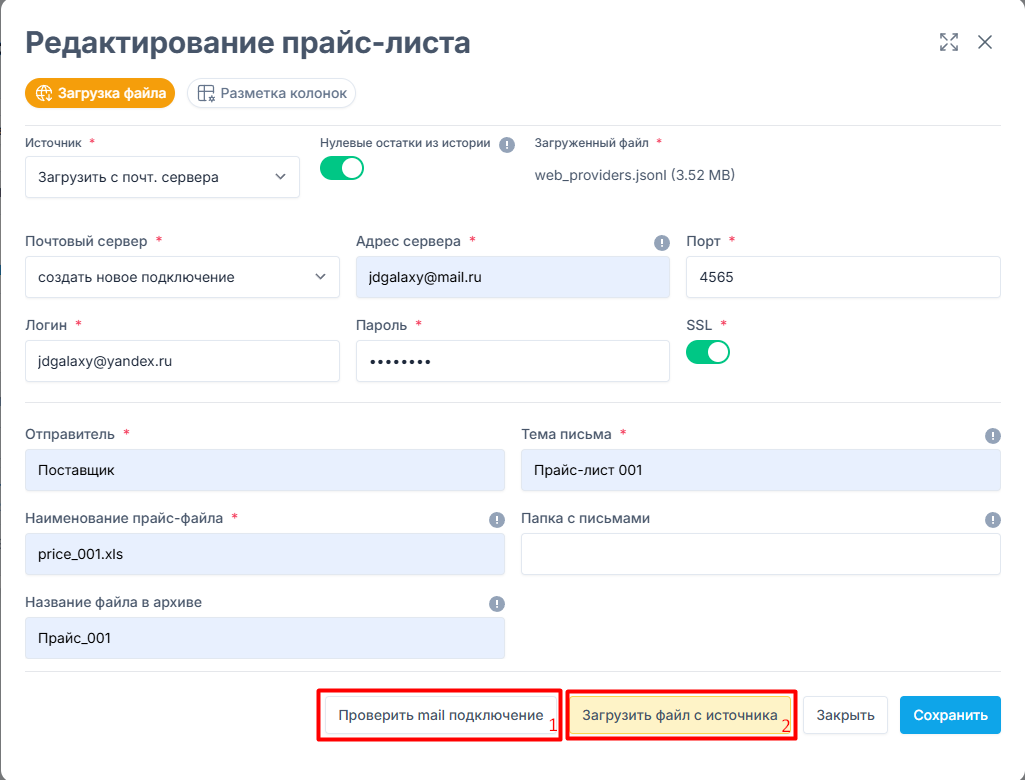
Для того, чтобы загрузить прайс-лист через почту, нужно выбрать заранее созданное подключение или создать новое, указать «Отправитель», «Тема письма», «Наименование прайс-файла», «Папка с письмами» (Если не заполнено, используется папка Входящие), «Файл в архиве»;
Функциональные кнопки в форме:
1. Проверить mail подключение;
2. Загрузить файл с источника;
Загрузка с FTP-сервера
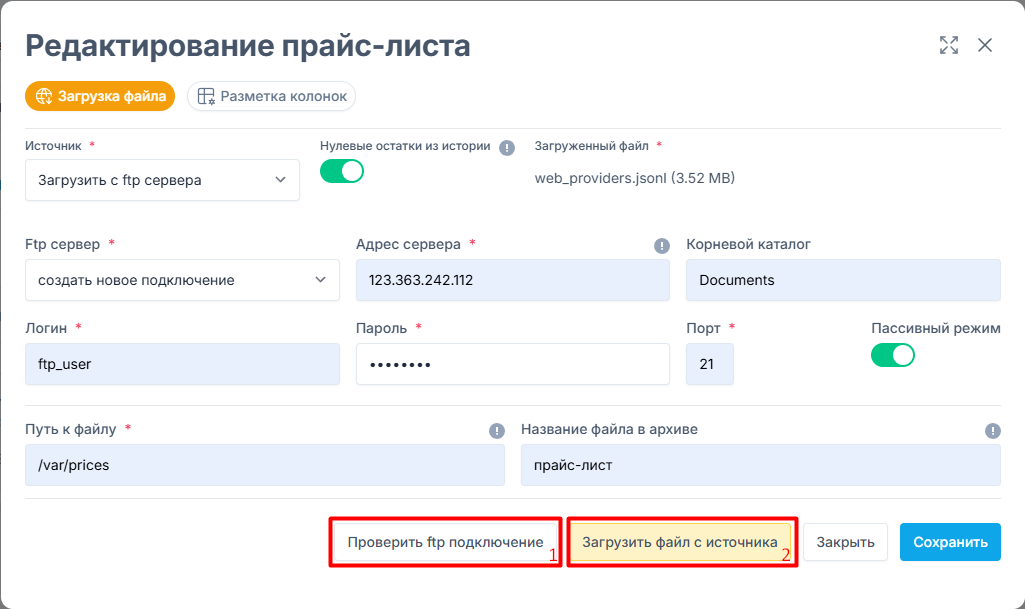
Для того, чтобы загрузить прайс-лист через почту, нужно выбрать заранее созданное ftp подключение или создать новое, указать «Путь к файлу», «Название файла в архиве».
Функциональные кнопки в форме:
1. Проверить ftp подключение;
2. Загрузить файл с источника;
Загрузка с HTTP`s ссылки
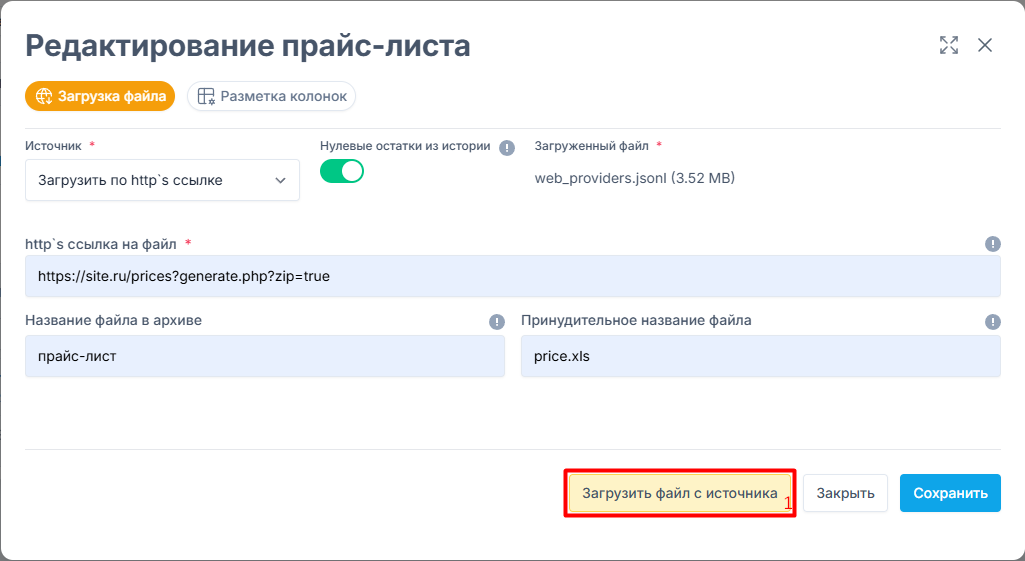
Для того, чтобы загрузить прайс-лист через «HTTP`s ссылку», нужно указать путь к файлу в графе «Http`s ссылка на файл» , «Название файла в архиве» (если ссылка на файл), «Принудительное название файла» (если ссылка динамическая, и не содержит имени файла);
Функциональные кнопки в форме:
1. Загрузить файл с источника;
Загрузка с сервиса Мой Склад
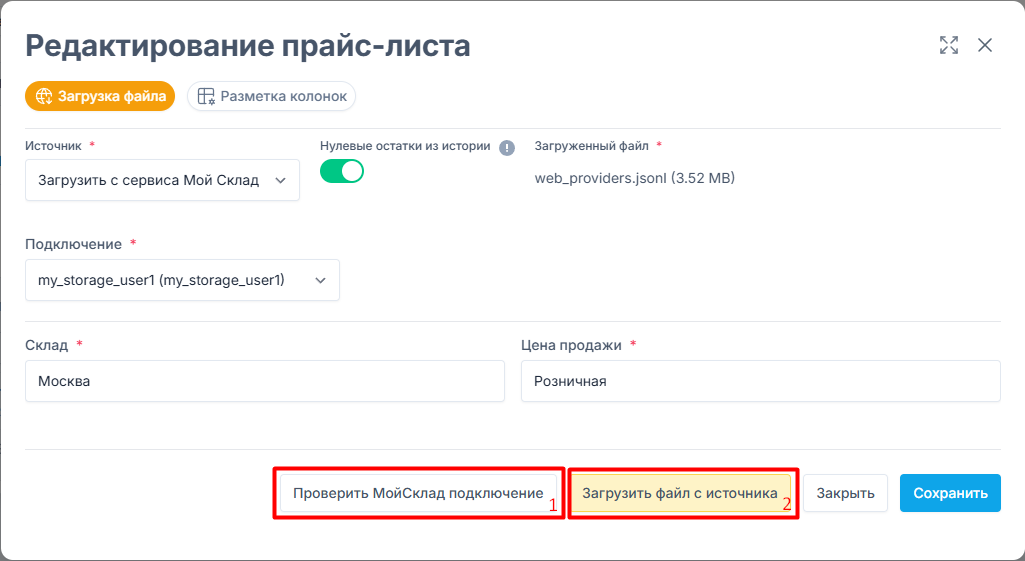
Для того, чтобы загрузить прайс-лист через сервис «МойСклад» , необходимо выбрать уже созданное подключение, либо создать новое, а также указать «Склад» и «Цена продажии»;
Функциональные кнопки в форме:
1. Проверить МойСклад подключение;
2. Загрузить файл с источника;
Загрузка прайс-листов с формы
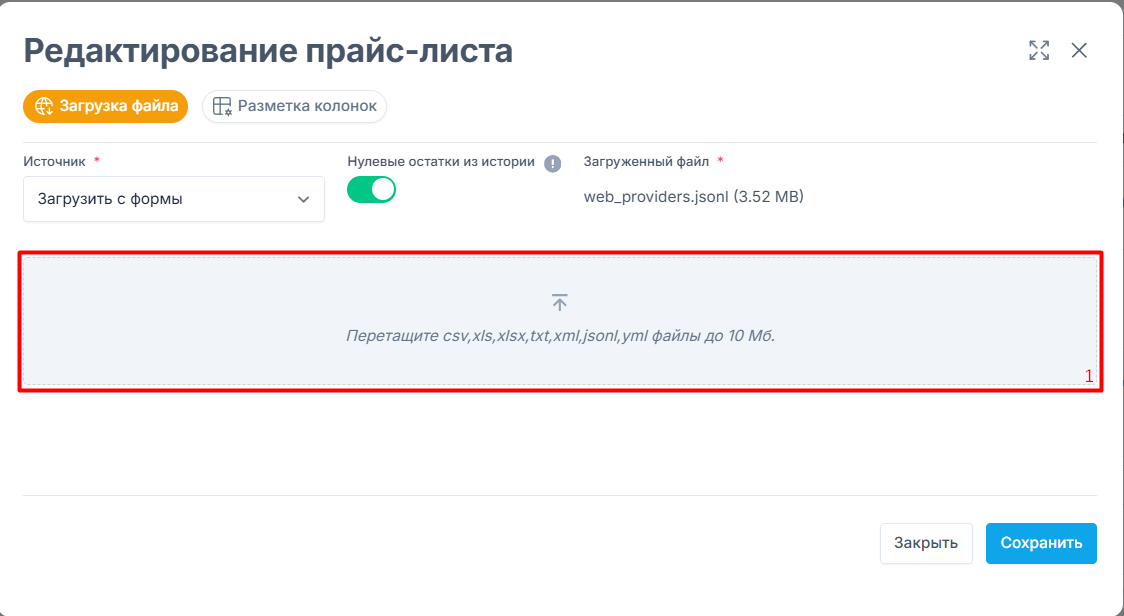
Для того, чтобы загрузить прайс-лист, как файл, необходимо перенести его в функциональное поле, отмеченное на снимке (1), либо нажать по центру выделенной области;
Разметка прайс-листа
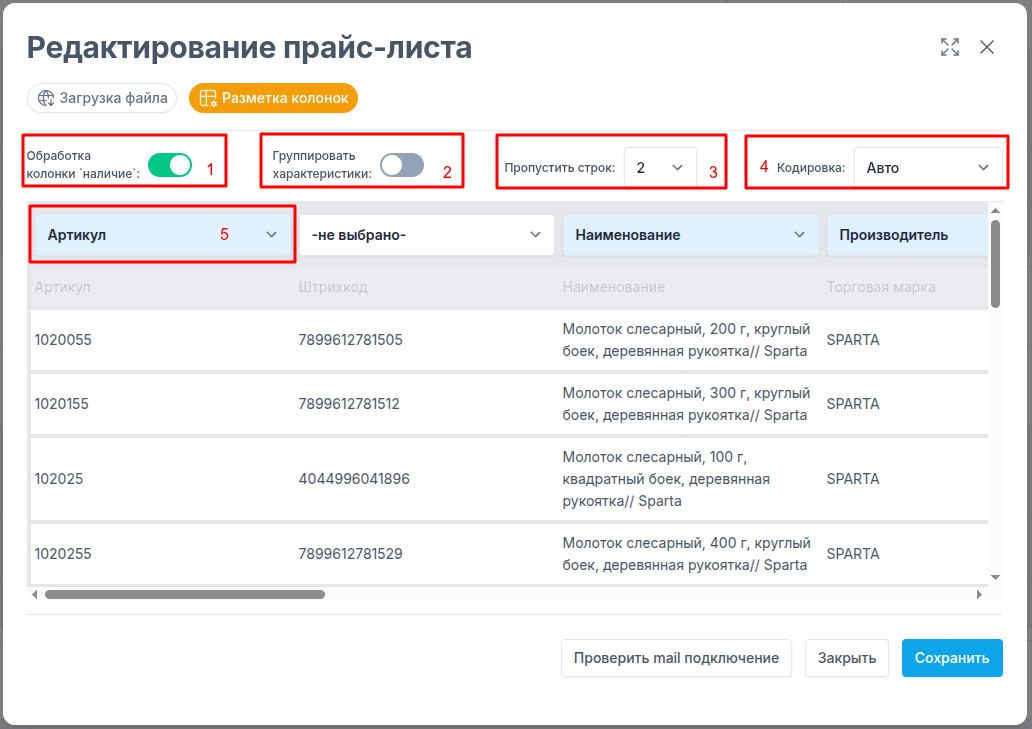
Для перехода к разметке прайс-листа, необходимо в форме «Редактирование прайс-листа» перейти в раздел «Разметка колонок».
1. Флажок специальной обработки колонки наличия, позволяет количество, которое указано словами «наличие, на складе, есть, +» преобразовывать в 1 (один);
2. Флажок специальной группировки характеристик, позволяет выделять множественные поля названные «характеристики»;
3. Возможность пропускать пустые строки, путём выбора количества строк;
4. Выбор кодировки для отображения таблицы;
5. Выбор колонки соответствия;
Просмотр позиций прайс-листа

Функциональные кнопки:
1. Раскрытие/скрытие полноэкранного режима просмотра;
2. Поле поиска по названию, артикулу, группе товара;
 Чат
поддержки
Чат
поддержки